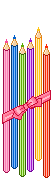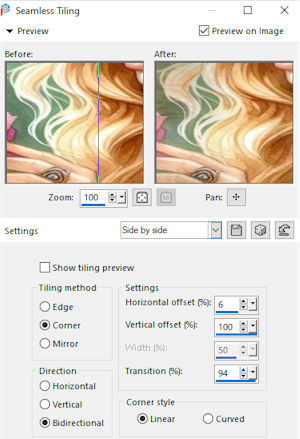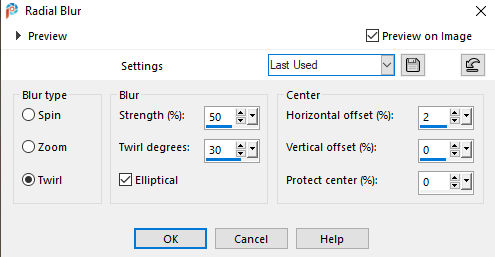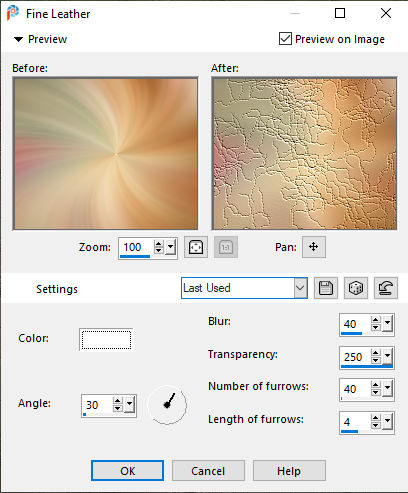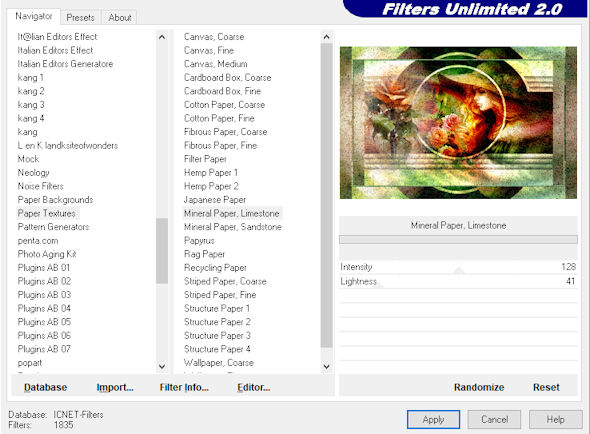|
|
|
Materiais Misted feminino Misted flor Background Mask Nara (agradeço) Plug-ins Filters Unlimited Paper Texture: Mineral Paper Limestone
Cores Usadas Foreground #384a38 Background #cde0ae
Roteiro 01- Abra uma imagem 1000 x 600 02 - Selections select all 03 - Edit copy no seu background 04 - Edit paste into selectionSelections Select Nome 05 - Effects > Imagem > Seamlles Tiling Side by Side
06 - Effects > Adjust Blur > Radial Blur nas configurações abaixo
07 - Effects Texture > Texture > Fine Leather, nas configurações abaixo
08 - Layers > New Raster Layer 09 - Selections select all 10 - Edit copy no background 11 - Edit paste into selection Selections Select Nome Opacity 20% 12 - Edit copy no tube Misted Angela Edit Paste > As New Layer posicione à sua direita 13 - Layers > Blend Mode Overlay, ou a seu gosto - ou se não quiser aplicar nenhum 14 - Edit copy na mask 15 - Edit Paste As New Layer 16 - Layers > Blend Mode Overlay, ou a seu gosto
17 - Edit copy tube_Misted_flor Rize 80% 18 - Edit Paste > As New Layer posicione à sua esquerda 19 - Edit Copy > Special copy merged 20 -Image > add border >symetric marcadoSize 2 cor escura - Foreground #4b7543 Size 2 cor clara - Background #c0cfa6 Size 2 cor escura - Foreground #4b7543 21 - Selections select all 22 - Image add border > Symetric marcado Size 60 cor branca Selections invert 23 - Edit paste into selection 24 - Promote Selection to layer Selections Select Nome 25 -Duplique 26 - Image Flip > Flip Vertical 27 -Layers > Blend Mode Overlay, ou a seu gosto - Layers Merge > Merge Down
28 - Filters Unlimited Paper Texture > Mineral Paper Limestone
29 - Edit Repeat P aper Texture: Mineral Paper Limestone30 - Layers Merge All 31 -Duplique 28 - Layers > Blend Mode Soft Ligth Layers Merge Merge All 29 - Edit Copy no texto Edit Past > As New Layer 30 - Image add border > symetric marcado Size 1 cor preta 31-Assine e salve em jpg
|